Windows 10 - registry eintrag "datum und uhrzeit automatisch festlegen"
moin,
wenn ich dokumente scanne, bekommen die "leider" das aktuelle systemdatum..
ich hätte gerne, dass die ein bestimmtes datum bekommen und will nicht jedes einzelne von hand editieren, daher stelle ich das datum um.
leider pfuscht windows immer wieder dazwischen und aktualisiert das datum.
würde diese automatische aktualisierung gerne mit 'ner einfachen batchdatei ausschalten und wenn ich fertig bin, wieder anschalten.
welcher dienst das ist (w32time) und wie ich die batchdatei schreibe, weiss ich, allerdings ist danach immer noch "uhrzeit automatisch festlegen" auf "EIN" und windows holt sich - mal früher mal später - immer noch datum und uhrzeit
lange rede kurzer sinn:
weiss jemand, an welcher stelle in der reg die beiden werte auf dem bild stehen ?
TIA !
Nachtrag:
hab was gefunden, allerdings an 2 stellen:
HKLM\SYSTEM\ControlSet001\Services\W32Time\Parameters\Type: "NTP"
HKLM\SYSTEM\ControlSet001\Services\W32Time\Parameters\Type: "NoSync"
HKLM\SYSTEM\CurrentControlSet\Services\W32Time\Parameters\Type: "NTP"
HKLM\SYSTEM\CurrentControlSet\Services\W32Time\Parameters\Type: "NoSync"
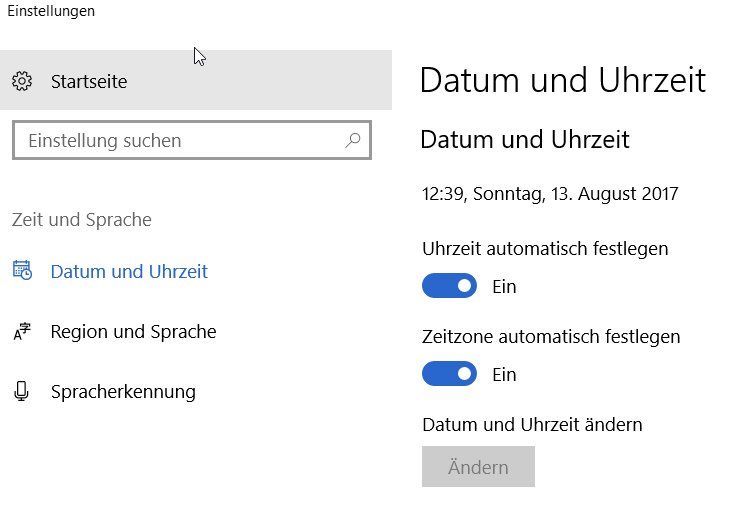
wenn ich dokumente scanne, bekommen die "leider" das aktuelle systemdatum..
ich hätte gerne, dass die ein bestimmtes datum bekommen und will nicht jedes einzelne von hand editieren, daher stelle ich das datum um.
leider pfuscht windows immer wieder dazwischen und aktualisiert das datum.
würde diese automatische aktualisierung gerne mit 'ner einfachen batchdatei ausschalten und wenn ich fertig bin, wieder anschalten.
welcher dienst das ist (w32time) und wie ich die batchdatei schreibe, weiss ich, allerdings ist danach immer noch "uhrzeit automatisch festlegen" auf "EIN" und windows holt sich - mal früher mal später - immer noch datum und uhrzeit
lange rede kurzer sinn:
weiss jemand, an welcher stelle in der reg die beiden werte auf dem bild stehen ?
TIA !
Nachtrag:
hab was gefunden, allerdings an 2 stellen:
HKLM\SYSTEM\ControlSet001\Services\W32Time\Parameters\Type: "NTP"
HKLM\SYSTEM\ControlSet001\Services\W32Time\Parameters\Type: "NoSync"
HKLM\SYSTEM\CurrentControlSet\Services\W32Time\Parameters\Type: "NTP"
HKLM\SYSTEM\CurrentControlSet\Services\W32Time\Parameters\Type: "NoSync"
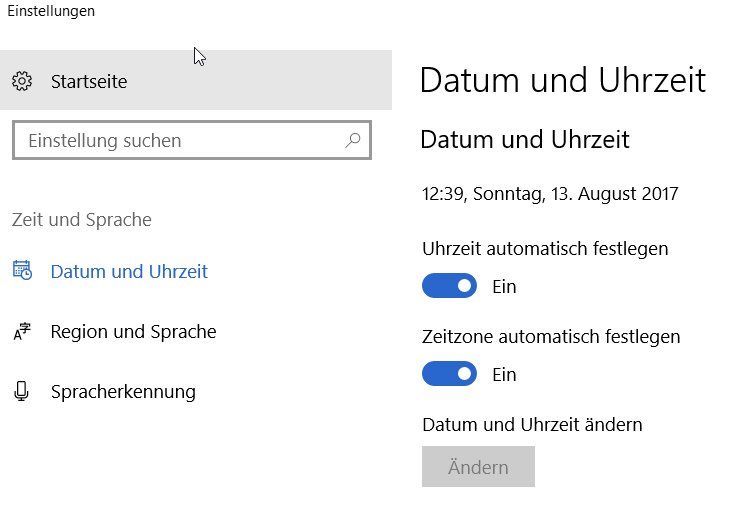
Bitte markiere auch die Kommentare, die zur Lösung des Beitrags beigetragen haben
Content-ID: 346217
Url: https://administrator.de/forum/windows-10-registry-eintrag-datum-und-uhrzeit-automatisch-festlegen-346217.html
Ausgedruckt am: 19.07.2025 um 02:07 Uhr
8 Kommentare
Neuester Kommentar
Hallo
Das dein Windows-System die korrekte Uhrzeit und Datum hat, hat schon seinen Grund (zB können gewisse Web-Sites den Zugriff verweigern, wenn Datum / Uhrzeit nicht stimmen).
so kann der Intervall, welcher Datum / Uhrzeit wieder korrigiert verändert werden.
Ansonsten sollte ein net stop w32Time die Korrektur auch stoppen
Gruss
Das dein Windows-System die korrekte Uhrzeit und Datum hat, hat schon seinen Grund (zB können gewisse Web-Sites den Zugriff verweigern, wenn Datum / Uhrzeit nicht stimmen).
so kann der Intervall, welcher Datum / Uhrzeit wieder korrigiert verändert werden.
Ansonsten sollte ein net stop w32Time die Korrektur auch stoppen
Gruss
Guck dir mal das Programm Joe an. Damit kannst du ganz komfortable die Dateien in Masse umbenennen =)
chip.de/downloads/Joe-letzte-Freeware-Version_13004904.html
chip.de/downloads/Joe-letzte-Freeware-Version_13004904.html
Hallo,
Lass die Spielerei mit der Systemzeit.
Suche einfach mal nach "wintouch" oder "Attribut Changer". Beschaeftige Dich mit touch (das hast Du in den Cygwin-Tools) oder bei W10 in der WSL. Weiterhin schau mal hier. computerbase.de/forum/showthread.php?t=1125281
Es gibt genuegend Moeglichkeiten das zu haben was Du willst, ohne an der Systemzeit irgendwas zu tun.
BFF
Lass die Spielerei mit der Systemzeit.
Suche einfach mal nach "wintouch" oder "Attribut Changer". Beschaeftige Dich mit touch (das hast Du in den Cygwin-Tools) oder bei W10 in der WSL. Weiterhin schau mal hier. computerbase.de/forum/showthread.php?t=1125281
Es gibt genuegend Moeglichkeiten das zu haben was Du willst, ohne an der Systemzeit irgendwas zu tun.
BFF
Hallo
Also, den Reg-Eintrag HKLM\SYSTEM\CurrentControlSet\Services\W32Time\Parameters\Type: auf "NoSync" ändern
und zusätzlich den Eintrag
HKLM\SYSTEM\CurrentControlSet\Services\W32Time\StartType: auf 4 (deaktiviert) ändern
Und die Uhrzeit wird nicht mehr automatisch synchronisiert
Gruss
HKLM\SYSTEM\CurrentControlSet\Services\W32Time\Parameters\Type: "NTP"
HKLM\SYSTEM\CurrentControlSet\Services\W32Time\Parameters\Type: "NoSync"
HKLM\SYSTEM\CurrentControlSet\Services\W32Time\Parameters\Type: "NoSync"
Also, den Reg-Eintrag HKLM\SYSTEM\CurrentControlSet\Services\W32Time\Parameters\Type: auf "NoSync" ändern
und zusätzlich den Eintrag
HKLM\SYSTEM\CurrentControlSet\Services\W32Time\StartType: auf 4 (deaktiviert) ändern
Und die Uhrzeit wird nicht mehr automatisch synchronisiert
Gruss